داچ برگه ای دارد که از آن برای ردیابی همه سفرهای دریایی استفاده می کند. هر ردیف یک سفر دریایی است. ستون های سمت چپ حاوی نام کشتی، تاریخ عزیمت، شماره رزرو و غیره است. ده ستون سمت راست دارای برچسب "Port 1" تا "Port 10" هستند تا بنادر بازدید شده را به ترتیب ثبت کنند. به عنوان مثال، ناسائو ممکن است اولین توقف در یک کشتی دریایی و سومین ایستگاه در دیگری باشد. هلندی نمی تواند یک راه ساده و سرراست برای استفاده از PivotTable پیدا کند (همانطور که او انجام می دهد، به عنوان مثال، برای دیدن چند بار در یک کشتی خاص، و غیره) برای دیدن اینکه چند بار از هر بندر بازدید کرده است. او متعجب است که آیا می توان از یک PivotTable برای شمارش تعداد دفعاتی که هر مقدار منحصر به فرد در محدوده ای از سلول ها ظاهر می شود به جای یک سطر یا ستون استفاده کرد.
هلندی می تواند این مشکل را حتی بدون استفاده از جدول محوری حل کند. این را می توان با انتخاب سلول های حاوی پورت ها و دادن یک نام به آن محدوده، مانند "پورت" انجام داد. (نحوه تنظیم یک محدوده نامگذاری شده در سایر ExcelTips توضیح داده شده است .) سپس، می توانید لیستی از تمام پورت ها را تنظیم کنید. به عنوان مثال، این می تواند در همان کاربرگی قرار گیرد که Dutch از آن استفاده می کند، یا می تواند در یک کاربرگ متفاوت در همان ورک بوک قرار گیرد.
به عنوان مثال، فرض کنید که نام پورت ها در ستون A هستند و از زیر اطلاعات دقیق در ردیف 22 شروع می شوند. در سمت راست پورت ها، در ستون B، می توانید یک فرمول COUNTIFS ساده اضافه کنید که به محدوده نامگذاری شده شما ارجاع می دهد:
=COUNTIFS(Ports, A22)
هر تعداد سلول را که لازم است کپی کنید و تعداد دفعات بازدید از هر پورت را خواهید دید. (شکل 1 را ببینید.)
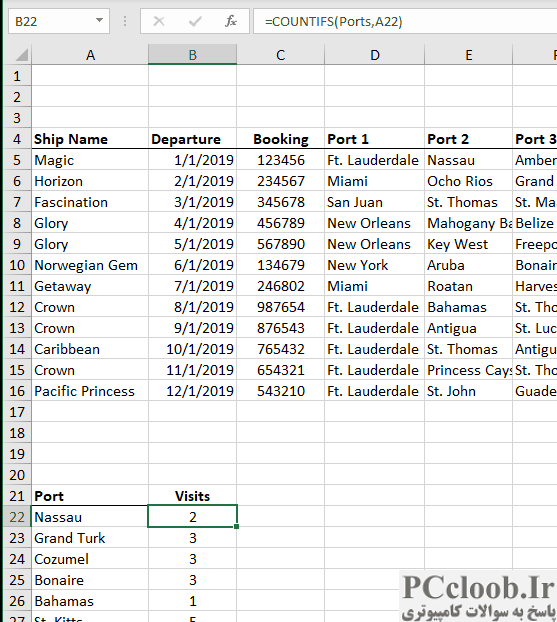
شکل 1. دریافت تعداد پورت ها
بدیهی است که نقطه ضعف این رویکرد این است که باید مطمئن شوید که هر زمان که سفرهای دریایی جدید اضافه می کنید، محدوده بنام پورت به محدوده مناسبی اشاره دارد. همچنین باید هر پورت مورد نظر را به صورت دستی به لیست پورت ها اضافه کنید.
روش دیگر این است که داده های خود را بازسازی کنید. همانطور که در سوال اصلی هلندی ها در مورد اینکه آیا یک محدوده قابل تجزیه و تحلیل است یا خیر، از PivotTables برای تجزیه و تحلیل محتویات سطرها و ستون ها استفاده می شود. بنابراین، به جای داشتن 10 ستون برای ردیابی هر درگاه مکالمه، می توانید چندین ردیف داشته باشید که هر کروز را تعریف می کند و هر ردیف یک پورت مکالمه است. (شکل 2 را ببینید.)
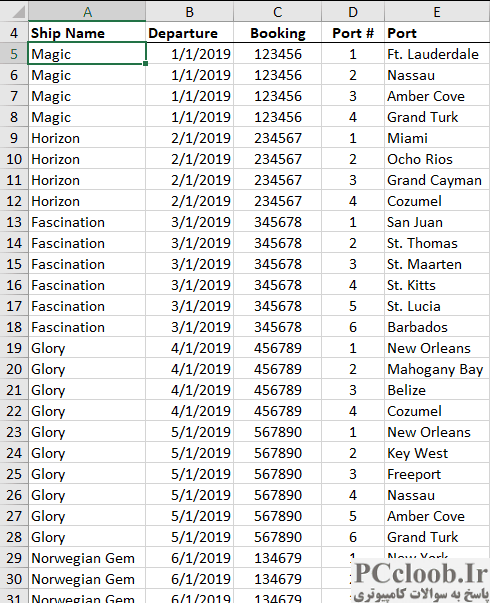
شکل 2. دریافت تعداد پورت ها
با داده ها در قالبی مانند این، می توانید به راحتی یک PivotTable بر اساس محتویات ستون Port ایجاد کنید که تعداد هر پورت بازدید شده را نشان می دهد. بازسازی به این روش - با توجه به اینکه هر ردیف یک پورت بازدید شده است - داده ها را برای تجزیه و تحلیل با یک PivotTable بسیار مساعدتر می کند.